本类排行
精品推荐
本类最新
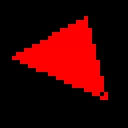
word表格排版工具绿色版软件
大小:41K
时间:2020-07-22
版本:v1.0
语言:简体中文
word表格排版工具是款功能强大的WORD文档文件排版处理软件。他可以帮助还不精通WORD的用户提供可视化的排版功能,操作简单,方便快捷,非常好用。有需要的用户不要错过了。

【表格编辑方法】
1、增加行 将光标移到任意一行的末尾(表格外),按一次回车键,表格增加一行;再将光标移到任意一个单元格中,打开"表格"菜单,指向"表格",选择"插入行",表格也会增加一行。
2、增加列 打开"表格"菜单,指向"表格",选择"插入列",表格也会增加一列。
3、拆分单元格 单元格的拆分不仅是一个单元格,也可以是一组单元格,word表格排版工具官方版还可以是一行或一列,拆分前先要选中要拆分的单元格。
4、合并单元格 在表格中按住鼠标左键,从一个格拖到另一个格可以选中连续的单元格,如果要选中整行,可在行的左边界外,鼠标箭头右斜时点击左键;按住拖动可选中连续数行。
5、调整行和列的宽度 将鼠标指向表格中的任意一条线上,鼠标的标志将变成双箭头形状,这时按住鼠标左键拖动,就可改变行或列的宽度。注意,横线上下移动,竖线左右移动。行列宽度的调整也可在横竖标尺上进行。
6、移动表格位置 在表格的左上角有一个小十字箭头标记,用鼠标左键按住它拖动可移动表格的位置。在表格的右下角有一个小方块标记,用鼠标左键按住它拖动可改变表格的大小。
7、行和列的均匀分布 选中整个表格,在"表格和边框"工具栏上分别点击"平均分布各行"和"平均分布各列"按钮,表格中的行和列就成均匀分布。

【表格排版方法】
1、用"表格和边框"工具栏上的"对齐"按钮,将最后一行以外的各行设置为垂直居中;
2、用"表格和边框"工具栏上的"对齐"按钮,将最后一行设置为底端对齐;
3、在插入表格时套用 插入表格时,设置完行和列后,按"自动套用格式"按钮,选择自己需要的格式。
4、已存在的表格套用 将光标移到表格中,打开"表格"菜单,选择"表格自动套用格式",再选择自己需要的格式。

【使用方法】
1、双击打开排版工具,点击“打开要排版的word文件”(必须在本工具中打开文档,否则表格编辑无效)
2、表格排版工具打开后,自动弹出word表格排版工具框
3、用户还可点击表格设置模块,对表格边框等参数进行详细设置
4、参数设置完成后,点击开始排版键就完成了表格编辑!









































